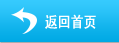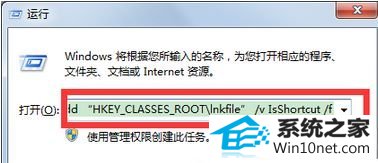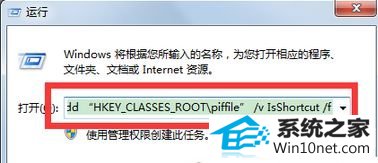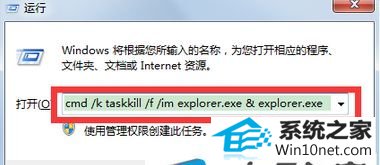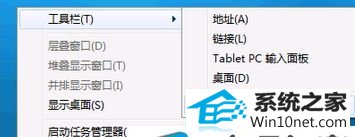怎么还原win10系统程序应用不能拉到任务栏上的教程
发布时间:2019-05-21 08:56 作者:win10 64位系统 来源:http://www.win10jihuo.com
今天小编分享一下win10系统程序应用不能拉到任务栏上问题的处理方法,在操作win10电脑的过程中常常不知道怎么去解决win10系统程序应用不能拉到任务栏上的问题,有什么好的方法去处理win10系统程序应用不能拉到任务栏上呢?今天本站小编教您怎么处理此问题,其实只需要1、首先,返回到桌面,按win+R快捷键打开电脑的运行窗口。 2、在打开的运行窗口中,依次输入如下几组命令,每输入完一组,按下键盘上的回车 运行命令:cmd /k reg add “HKEY_CLAssEs_RooT\lnkfile” /v isshortcut /f cmd /k reg add “HKEY_CLAssEs_RooT\piffile” /v isshortcut /f cmd /k taskkill /f /im explorer.exe & explorer.exe cmd /k reg add “HKEY_CLAssEs_RooT\lnkfile” /v isshortcut /f cmd /k reg add “HKEY_CLAssEs_RooT\piffile” /v isshortcut /f cmd /k taskkill /f /im explorer.exe & explorer.exe就可以完美解决了。下面就由小编给你们具体详解win10系统程序应用不能拉到任务栏上的图文步骤:
具体图文步骤如下:
方法一:
1、首先,返回到桌面,按win+R快捷键打开电脑的运行窗口。
2、在打开的运行窗口中,依次输入如下几组命令,每输入完一组,按下键盘上的回车
运行命令:cmd /k reg add “HKEY_CLAssEs_RooT\lnkfile” /v isshortcut /f
cmd /k reg add “HKEY_CLAssEs_RooT\piffile” /v isshortcut /f
cmd /k taskkill /f /im explorer.exe & explorer.exe
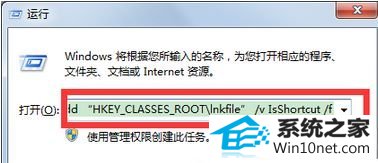
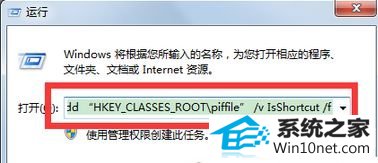
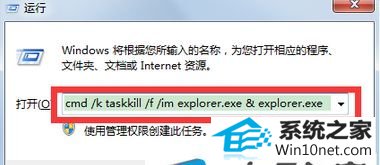
3、等待三组命令全部运行完毕之后,我们重启一下电脑即可。
方法二:
1、将鼠标移动到下方的任务栏,在任意空白处点击右键,将“锁定任务栏”这个选项前面的勾选去掉。
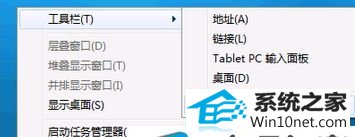
2、接下来再右击任务栏找到“工具栏”勾选“快速启动栏”,然后再把你要放的图标拖到快速起动栏就可以了。
如果有遇到win10系统程序应用不能拉到任务栏上的问题,直接参考本教程两种方法解决即可,希望此教程内容能帮助到大家!